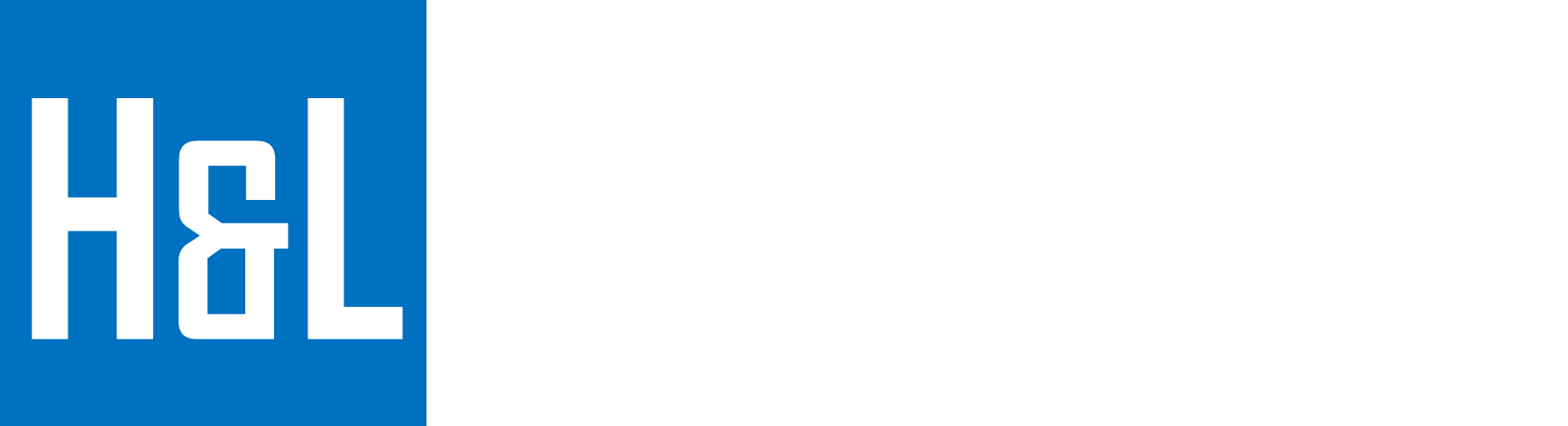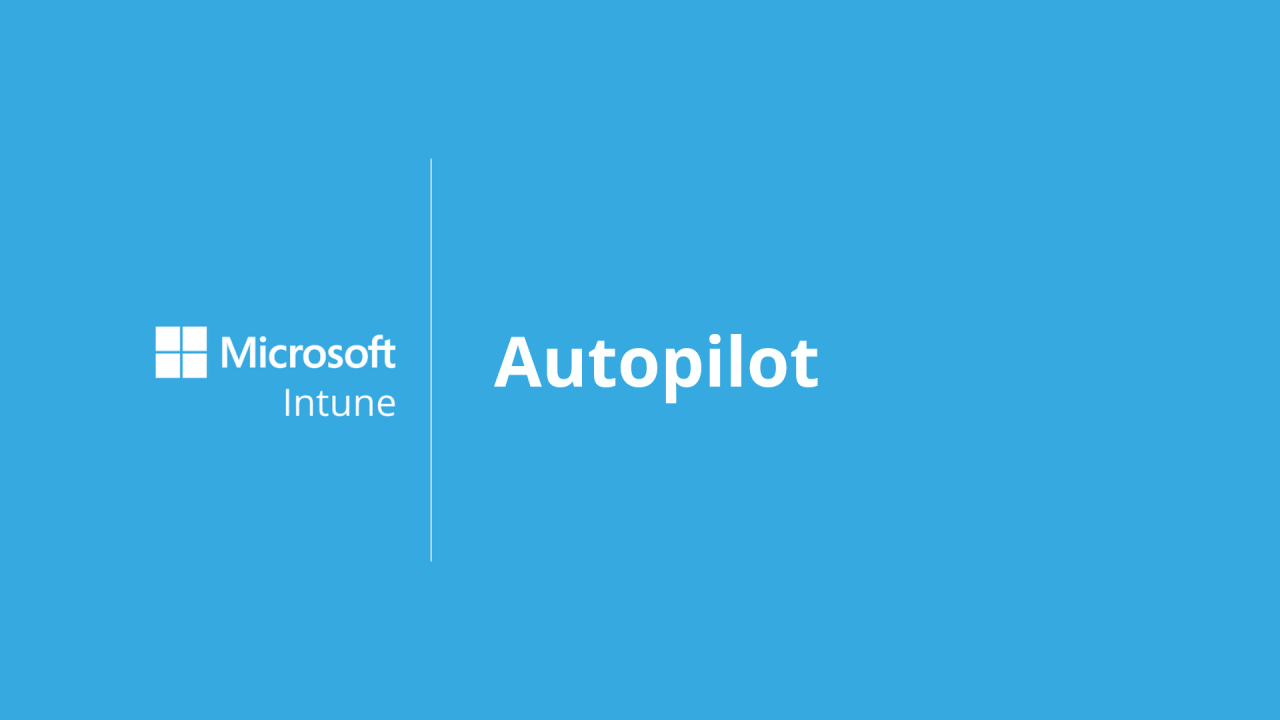Direkter Import des Geräte-Hashes und Zuweisung des Autopilot-Profils bzw. GroupTag (OrderID)
Das manuelle Exportieren und Hochladen der Hardware-IDs (HWID) von Geräten für Intune kann sehr zeitaufwändig sein, insbesondere bei der Bereitstellung von Hunderten von Geräten pro Tag. Glücklicherweise bietet das aktualisierte Get-WindowsAutoPilot.ps1 Skript mit dem neuen -Online Switch eine Lösung, die diesen Prozess erheblich vereinfacht und beschleunigt. Hier sind die beiden besten Methoden zur Nutzung dieser Funktion.
Methode 1: Nutzung des ‚Group Tag‘ Switch
Diese Methode verwendet Group Tags, um dynamische Azure AD-Gruppen zu erstellen. Diese Gruppen nutzen dynamische Abfragen, um Geräte anhand ihres Group Tags zu identifizieren und automatisch das entsprechende Autopilot-Profil anzuwenden.
Diese Methode ermöglicht eine dynamische Geräteverwaltung, da die Azure AD-Gruppe eine dynamische Abfrage verwendet, die auf den Group Tag Namen verweist. Dies führt dazu, dass das Autopilot-Profil automatisch angewendet wird. Zwar erfordert diese Methode einige Zeit für die Synchronisationszyklen, aber meiner Erfahrung nach dauert der gesamte Prozess in der Regel nicht länger als fünfzehn Minuten – was der gleichen Zeitspanne entspricht wie das manuelle Hochladen ins Endpoint Manager Portal.
Vorgehensweise:
- Erstellen einer dynamischen Azure AD-Gruppe:
- Gruppenname: ‚Studentent Notebooks‘
- Dynamische Abfrage:
(device.devicePhysicalIds -any _ -eq "[OrderID]:SG-DV-Student-WS")
- Erstellen und Zuweisen eines Autopilot-Profils:
- Pfad: Endpoint Manager > Geräte > Windows > Windows Autopilot Bereitstellungsprofile
- Profilname: ‚Student Notebooks‘
- Zuweisung: ‚SG-DV-Student-WS‘
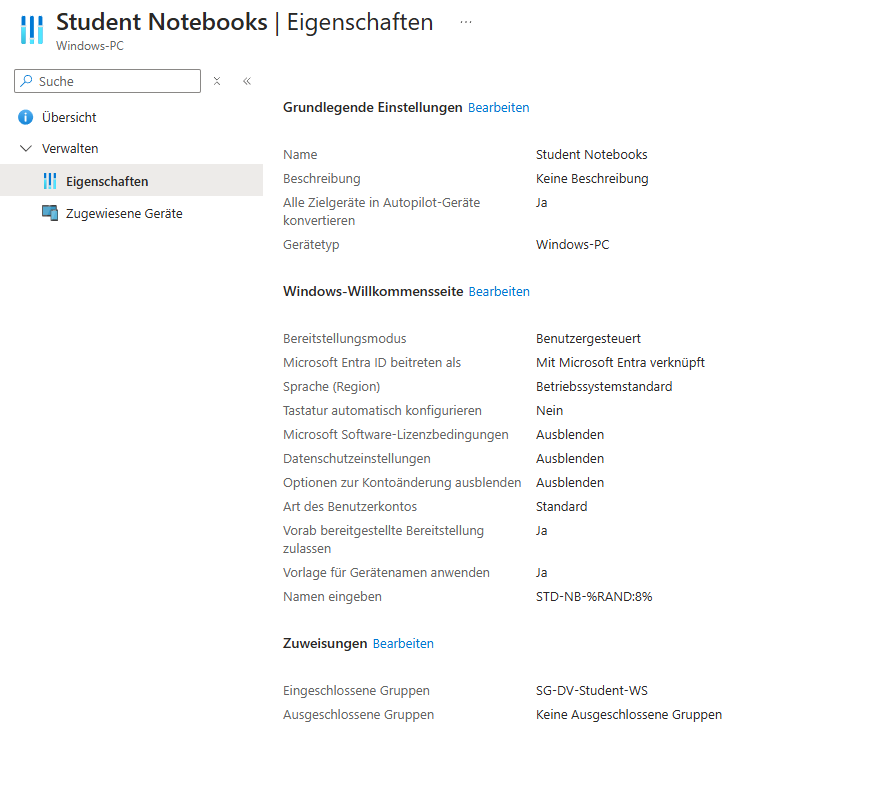
- Hochladen der HWID:
- Während der Out-of-Box Experience (OOBE) SHIFT+F10 drücken, um die Eingabeaufforderung zu öffnen.
- PowerShell starten und folgende Befehle ausführen:
Set-ExecutionPolicy Bypass
Install-Script -Name Get-WindowsAutoPilotInfo
Get-WindowsAutoPilotInfo.ps1 -GroupTag SG-DV-Student-WS -Online -Assign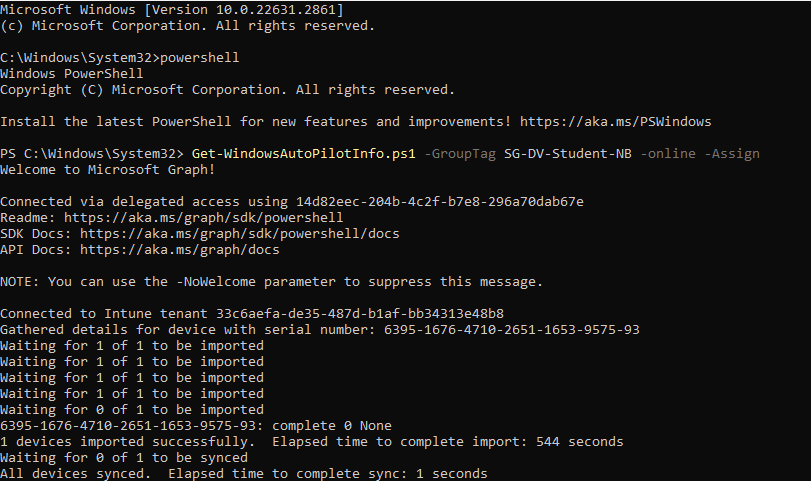
Methode 2: Nutzung des ‚AddToGroup‘ Switch
Bei dieser Methode ist kein Group Tag erforderlich. Stattdessen wird das Gerät direkt einer statischen Azure AD-Gruppe hinzugefügt, was den Prozess der Zuweisung des Autopilot-Profils beschleunigt.
Vorgehensweise:
- Hochladen der HWID:
- Während der OOBE SHIFT+F10 drücken, um die Eingabeaufforderung zu öffnen.
- PowerShell starten und folgende Befehle ausführen:
Set-ExecutionPolicy Bypass
Install-Script -Name Get-WindowsAutoPilotInfo
Get-WindowsAutoPilotInfo.ps1 -AddToGroup "Student Notebooks" -Online -AssignDiese Methode ist besonders nützlich, wenn eine schnelle und direkte Zuweisung der Autopilot-Profile erforderlich ist. Die Geräte werden in der Regel innerhalb von ein bis zwei Minuten zugewiesen.
Fazit
Die neuen Funktionen des Get-WindowsAutoPilot.ps1 Skripts bieten erhebliche Vorteile bei der Bereitstellung und Verwaltung von Geräten in Intune. Die -GroupTag und -AddToGroup Switches ermöglichen eine effizientere, schnellere und weniger arbeitsintensive Verwaltung, was den gesamten Bereitstellungsprozess erheblich verbessert. Egal, ob du dynamische oder statische Gruppen bevorzugst, diese Methoden bieten flexible und effektive Lösungen für die Gerätekonfiguration und -verwaltung.